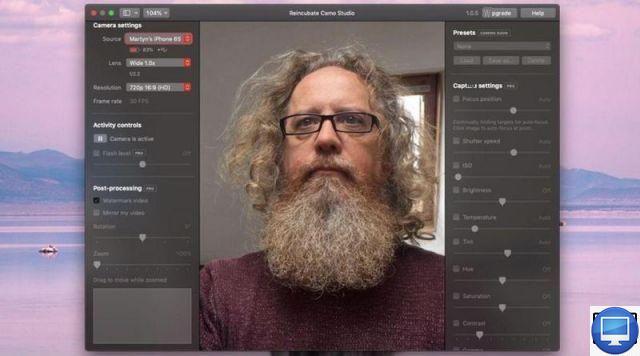
Si las Mac son computadoras poderosas y eficientes, su cámara a menudo tiene una calidad inferior. Aún así, es una característica cada vez más importante, especialmente en estos tiempos de teletrabajo.
Pero entonces, ¿es posible mejorar la reproducción de su transmisión de video sin usar una cámara web de terceros? La respuesta es sí.
Muchas aplicaciones te permiten aprovechar la potencia de tu iPhone y convertirlo en una cámara para tus llamadas. Te explicamos cómo en este tutorial.
Usa Camo para convertir tu iPhone en una cámara web
Como se explicó anteriormente, en iOS encontrarás diferentes aplicaciones que te permiten usar tu iPhone como cámara web, pero las más populares son Epoccam y Reincubate Camo.
Ambos vienen con funciones básicas gratuitas, pero Camo ofrece una experiencia más completa sin costo adicional. Es por tanto de esto último de lo que os vamos a hablar.
Para iniciar el proceso, descárguelo a través de la App Store en su iOS y a través de su sitio web en Mac. Luego siga las instrucciones para instalar ambas utilidades.
Para que funcionen en armonía, primero deberá iniciar la versión para Mac y luego conectar su iPhone. Luego aparecerá un mensaje pidiéndole que autorice la conexión, simplemente acepte.
Aunque la versión gratuita de Camo tiene muchas limitaciones, aún puede hacer llamadas y usarla como una cámara web al HD 720p. La interfaz se puede controlar completamente a través de su Mac.
En Zoom, por ejemplo, es importante comprobar su actualización así como la de Camo. Una vez hecho esto, vaya a la configuración de la aplicación y en Video, seleccione Camuflaje Réincuber.
En la parte superior de la columna izquierda, encontrará varias configuraciones, como seleccionar su iPhone como la cámara activa y elegir entre la cámara frontal o trasera.
Para acceder a configuraciones avanzadas, como beneficiarse del formato FHD 1080p, deberá actualizar al nivel Pro a 40,79 €. Para ello, haga clic en el botón Actualizar arriba a la derecha.
Además de mejorar la óptica, actualizar al nivel Pro también te permitirá poner tu dispositivo en modo espejo, eliminar la marca de agua de la marca, ajustar el nivel del flash y controlar el color o el tono de las imágenes.
Dicho esto, la versión gratuita es una gran versión. Camo es compatible con Zoom, Meet, Microsoft Teams, Slack, Skype, Twitch, etc. Por otro lado, no es compatible con FaceTime o la conexión de llamadas del navegador en Safari.

























